Διαφήμιση
 Δουλεύοντας στον κλάδο του διαδικτύου, βρίσκω τον εαυτό μου να παίρνει πάρα πολλά στιγμιότυπα οθόνης. Αυτά τα στιγμιότυπα οθόνης μπορεί ή όχι να είναι το σωστό μέγεθος εικόνας για τον συγκεκριμένο ιστότοπο για τον οποίο προορίζονται. Στη συνέχεια, η αλλαγή μεγέθους των εικόνων προσθέτει ένα άλλο βήμα στη λίστα ελέγχου ιστού μου.
Δουλεύοντας στον κλάδο του διαδικτύου, βρίσκω τον εαυτό μου να παίρνει πάρα πολλά στιγμιότυπα οθόνης. Αυτά τα στιγμιότυπα οθόνης μπορεί ή όχι να είναι το σωστό μέγεθος εικόνας για τον συγκεκριμένο ιστότοπο για τον οποίο προορίζονται. Στη συνέχεια, η αλλαγή μεγέθους των εικόνων προσθέτει ένα άλλο βήμα στη λίστα ελέγχου ιστού μου.
Έτσι, αν μπορούσα να καθορίσω έναν ολόκληρο φάκελο ή ακόμα και να μπορώ να μεταφέρω και να ρίξω τις εικόνες πάνω Photo Magician's διεπαφή και να τα αλλάξετε με αυτόματο μαγικό τρόπο, αυτό θα ήταν φοβερό. Και φοβερό είναι!
Όταν κάνετε λήψη και εκτέλεση αυτής της φορητής εφαρμογής, θα δείτε αυτήν την οθόνη που είναι το κύριο περιβάλλον εργασίας χρήστη. Είναι πολύ απλό.
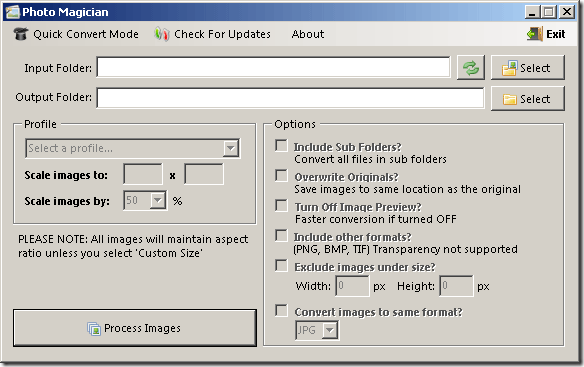
Έχετε έναν φάκελο εισόδου και έναν φάκελο εξόδου. Μπορείτε να τα επιλέξετε ή να τα δημιουργήσετε πατώντας το επιλέγω κουμπί μετά από κάθε πεδίο. Ο φάκελος εισαγωγής θα είναι από όπου προέρχονται οι αρχικές σας εικόνες και ο φάκελος εξόδου θα είναι όπου το Photo Magician θα αποθηκεύσει τις αλλαγές μεγέθους των εικόνων.
Τώρα το μεγαλύτερο μου σκυλί σχετικά με τις περισσότερες άλλες εφαρμογές για αλλαγή μεγέθους εικόνων είναι ότι δεν διατηρούν την αναλογία τους. Αυτό είναι σαν τον έλεγχο διατηρήσουν αναλογία στο Photoshop. Όταν αυτό δεν συμβαίνει, οι εικόνες σας παραμορφώνονται και στη συνέχεια η εφαρμογή είναι περισσότερο εμπόδιο από ό, τι πραγματικά χρήσιμη.
Ας ρίξουμε μια ματιά στις επιλογές της εφαρμογής. Σε τελική ανάλυση, μια εφαρμογή είναι τόσο καλή όσο οι επιλογές της, σωστά; Μπορείτε να δείτε όλες τις επιλογές στην κύρια οθόνη στην κάτω δεξιά γωνία όπως:

Ας μειώσουμε τις επιλογές. ο Συμπερίληψη υποφακέλων Το κουμπί σας επιτρέπει να κάνετε Photo Magician να μετατρέψει όλα τα αρχεία στον ριζικό φάκελο και σε όλους τους υποφακέλους. Μην δημιουργήσετε έναν υποφάκελο στον κατάλογο εξόδου σας γιατί αυτό θα προκαλούσε ορισμένα σοβαρά προβλήματα!
Αντικατάσταση πρωτοτύπων είναι μια επιλογή που μπορεί να χρησιμοποιηθεί αντί του φακέλου εξόδου. Αυτό θα αντικαταστήσει απλά τα αρχικά αρχεία εικόνας σας με τις εικόνες που έχουν αλλάξει το μέγεθος. Αυτό δεν είναι αναίρετο, επομένως είναι μια επικίνδυνη επιλογή! Δεν θα το χρησιμοποιούσα, εκτός εάν ήμουν σοβαρά δεμένος για χώρο στο σκληρό δίσκο.
Απενεργοποίηση προεπισκόπησης εικόνας - Αυτό θα επιταχύνει λίγο τα πράγματα και βοηθά πάρα πολύ σε πιο αργά μηχανήματα.
Συμπεριλάβετε άλλες μορφές - αυτό θα προσπαθήσει να αλλάξει το μέγεθος κάθε εικόνας στον κατάλογο, όχι μόνο JPG και GIF.
Εξαιρέστε εικόνες κάτω από το μέγεθος - Αυτό θα σας επιτρέψει να καθορίσετε το μεγαλύτερο μέγεθος που θέλετε να αλλάξετε το μέγεθος και θα αφήσει μόνο του εικόνες που εμπίπτουν σε αυτό το μέγεθος.
Μετατροπή εικόνων στην ίδια μορφή - Αυτό θα σας επιτρέψει να μετατρέψετε μαζικά τις εικόνες σε άλλη μορφή μετά το μέγεθος. Έχετε αυτές τις επιλογές: BMP, JPG, PNG, TIF και WMF όπως μπορείτε να δείτε παρακάτω:
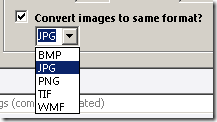
Όταν είστε έτοιμοι να πάτε, το μόνο που χρειάζεται να κάνετε είναι να κάνετε κλικ στο Επεξεργασία εικόνων κουμπί στην κάτω αριστερή γωνία. Το Photo Magician θα αρχίσει να κοσκινίζει και να αλλάζει το μέγεθος όλων των εικόνων που πληρούν τις επιλογές που έχετε επιλέξει.
Αφού ρυθμίσετε τις επιλογές σας, μπορείτε επίσης να πατήσετε Λειτουργία γρήγορης μετατροπής για να επεξεργαστείτε ένα κομμάτι εικόνων χρησιμοποιώντας ένα προφίλ. Τα προφίλ έχουν ήδη ρυθμιστεί για εσάς, ώστε να μπορούν να κάνουν τη ζωή σας πολύ πιο εύκολη.

Πώς αλλάζετε γρήγορα το μέγεθος των εικόνων σας; Θα θέλαμε να μάθουμε! Μοιραστείτε την αγαπημένη σας δωρεάν εφαρμογή μαζί μας στα σχόλια.
Καρλ Λ. Gechlik εδώ από AskTheAdmin.com κάνει ένα εβδομαδιαίο σημείο blogging για τους νέους φίλους μας στο MakeUseOf.com. Διαχειρίζομαι τη δική μου εταιρεία συμβούλων, διαχειρίζομαι το AskTheAdmin.com και εργάζομαι μια πλήρη εργασία 9 έως 5 στη Wall Street ως διαχειριστής συστήματος.